
अगर आप की दुनिया से आते हैं Windows और अब है एक मैक की संभावना, करने के लिए चाहते हैं एक स्क्रीनशॉट बना, आप की मांग की है, अपने कुंजीपटल पर, कुंजी प्रिंट स्क्रीन और आप आश्चर्य है कि अपने मैक लाया है के पास नहीं है इस कुंजी. उसके बाद, आप एक स्क्रीनशॉट कैसे कर सकता हूँ, प्रोग्राम या तृतीय-पक्ष अनुप्रयोगों के लिए सहारा के बिना?
यह हमेशा है एक उपद्रव या बजाय थकाऊ होने का सहारा तृतीय-पक्ष अनुप्रयोगों आप है कि स्थापित करें और वहाँ आपके सिस्टम में रहने के लिए संभवतः तब भूल गए. को सबसे अच्छा विकल्प का उपयोग करने के लिए है संभावनाओं कि हमें देता है Mac OS X ऑपरेटिंग सिस्टम.
तत्संबंधी स्क्रीनशॉट या भागों पर अपने मैक करने के लिए कैसे
वहाँ रहे हैं कई विकल्प, क्या आप स्क्रीन या स्क्रीन है कि आप कैप्चर करना चाहते हैं पर निर्भर करते हुए. हम उनमें से हर एक को देखने के लिए जा रहे हैं:
- एक स्क्रीन या को पूरा करने के लिए स्क्रीन पर कब्जा. यह विकल्प आप अपने मैक स्क्रीन और आप के लिए एक ही कनेक्टेड है अन्य स्क्रीन कैप्चर करने के लिए अनुमति देता है. इसे बनाने के लिए, में बनाया जाएगा अपने डेस्कटॉप एक या अधिक . png फ़ाइलें, आप स्क्रीन की संख्या पर निर्भर करता है, करने के लिए एक समान नाम के साथ स्क्रीनशॉट 2016-06-19 करने के लिए 14:55.PNG, जहाँ आपको संकेत करेगा कैप्चर का दिनांक और समय. यह विकल्प सिर्फ कुंजी दबाएँ करने के लिए आदेश + शिफ्ट + 3 (अध्यक्ष तथा प्रबंध निदेशक + शिफ्ट + 3).
- स्क्रीन के भाग के एक तस्वीर ले लो. इस विकल्प के साथ आप पर कब्जा करने की संभावना है स्क्रीन के क्षेत्र तुम्हारी इच्छा है. एक बार आप इसे शुरू, को अपने माउस चिह्न ले जाएगा क्रॉस, और आप कर सकते हैं का चयन करें, क्लिक करके और खींच कर, स्क्रीन के भाग आप कैप्चर करना चाहते हैं. पिछले विकल्प के रूप में एक ही रास्ते में, बनाएगा एक . png छवि फ़ाइल में अपने डेस्कटॉप कैप्चर किए गए साथ. स्क्रीनशॉट की इस प्रकार करने के लिए सिर्फ कुंजी क्लिक करें आदेश + शिफ्ट + 4 (अध्यक्ष तथा प्रबंध निदेशक + शिफ्ट + 4), जब माउस चिह्न एक पार करने के लिए बदलता है, कैप्चर करने के लिए स्क्रीन के क्षेत्र का चयन करें, और करने के लिए माउस बटन छोड़ें, है फ़ाइल पैदा करेगा.
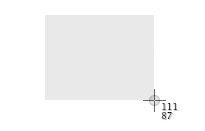
- एक विंडो के एक स्क्रीनशॉट ले लो. इस अंतिम विकल्प आपको देता है कैप्चर करें को सामग्री किसी की Windows तुम पर खुला है अपने मैक. ऐसा करने के लिए, और पिछले विकल्प में के रूप में, कुंजियाँ दबाएँ आदेश + शिफ्ट + 4 (अध्यक्ष तथा प्रबंध निदेशक + शिफ्ट + 4). जब माउस आकार पार ले, इस समय प्रेस स्पेस बार, अब माउस के रूप ले जाएगा कैमरा. अगर माउस को ले विभिन्न ऊपर Windows, आप देखेंगे कि इन कर रहे हैं चयनित. एक बार जब आप विंडो आप कैप्चर करना चाहते हैं पर माउस है, क्लिक करें ई तुरंत पैदा करेगा एक . png फ़ाइल में अपने डेस्कटॉप के साथ पर कब्जा कर लिया छवि.
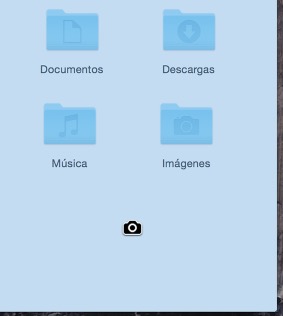
नोट:. में दो अंतिम विकल्प, यदि अंत में आप स्क्रीनशॉट नहीं लेने का फैसला, आप हमेशा Escape कुंजी दबाएँ कर सकते हैं (ESC), और अपने माउस चिह्न उसका सामान्य स्वरूप में वापस आ जाएगी.
आप प्रस्तुत किया है तेजी से करने के लिए तीन तरीके करने के लिए स्क्रीनशॉट में अपने मैक का उपयोग करें या प्रोग्राम या तृतीय-पक्ष अनुप्रयोग पर निर्भर करने के लिए बिना. Esperamos que te hayan sido de ayuda 😉 .

















 मैक
मैक 









